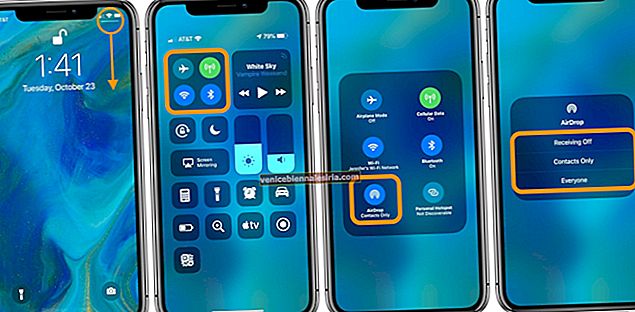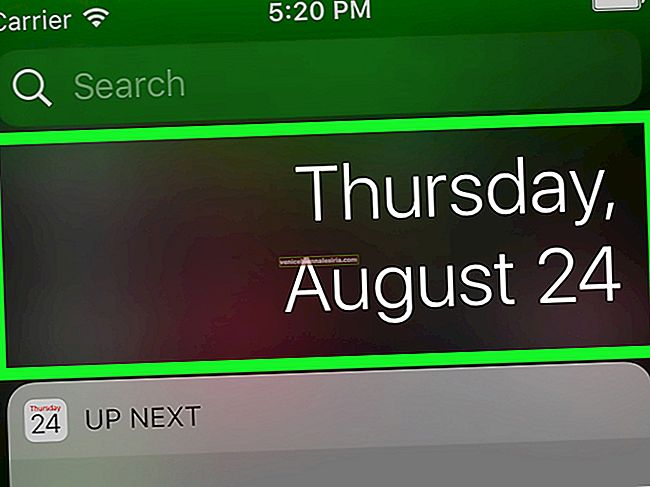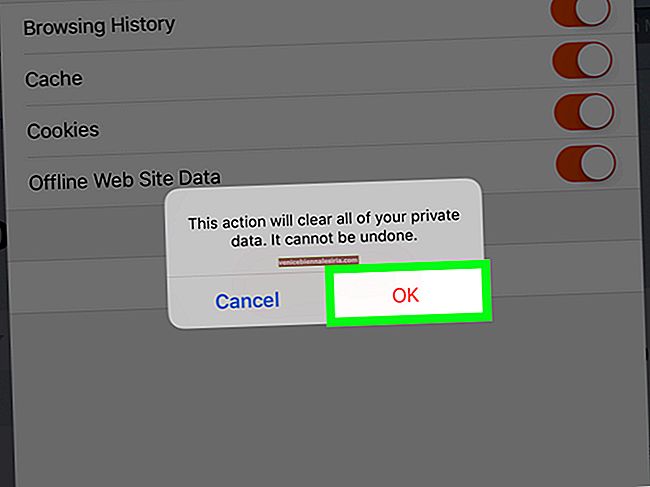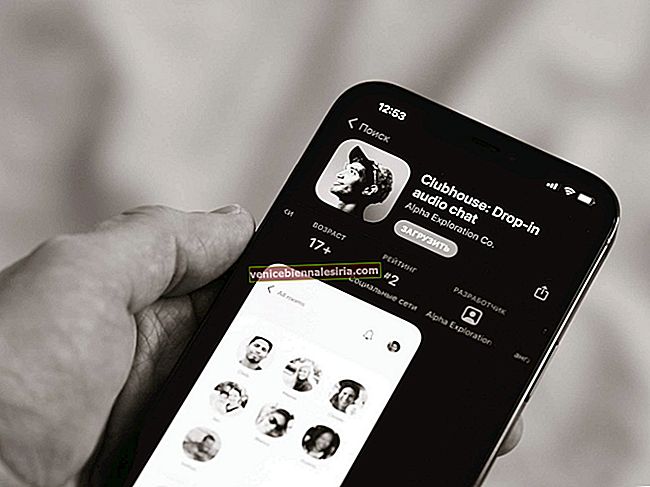Apple bir süredir Windows için Safari'yi desteklemeyi bıraktı ve herhangi bir güncelleme, hata düzeltmesi veya yama mevcut değil. Bunun yanı sıra, Safari'nin daha eski sürümlerini PC'de kullanmak, belirli web sitelerinden kötü amaçlı yazılımları davet edebilir. Risk göz önüne alındığında, Safari'yi normal kullanıcılar için Windows'ta indirip kullanmaları gerçekten tavsiye edilmez.
Bir geliştirici, tasarımcı veya bir UI testçisi iseniz, projeniz için tarayıcı uyumluluğunu kontrol etmeniz gerekecek. Windows'ta Safari'yi indirmenin ve kullanmanın kaçınılmaz hale geldiği yer burasıdır. Windows PC'de Safari'yi kullanmanın iki yolu vardır:
- Yürütülebilir dosyayı indirerek Safari'nin eski bir sürümünü kullanma
- Safari'yi Mac OS X ortamında kullanmak için çevrimiçi hizmeti kullanma
İkisini de ayrıntılı olarak tartışacağız, okumaya devam edeceğiz.
Windows PC'de Safari Tarayıcısı Nasıl Kurulur ve Kullanılır
Aşama 1. Windows PC'nizde, buraya tıklayarak Safari'yi indirin.
Adım 2. Kullandığınız tarayıcıya bağlı olarak; Eğer istenebilir kaydet dosyası veya otomatik sormadan dosyayı indirmeye başlayacaktır.
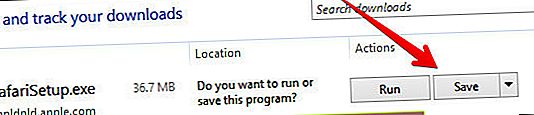
Aşama 3. İndirme işlemi tamamlandıktan sonra, üzerine çift tıklayın ve yükleme işlemine geçin.
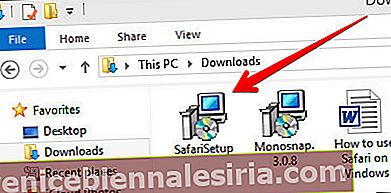
4. Adım. Kurulum tamamlandıktan sonra, onu başlatabilir ve her zamanki gibi göz atmaya başlayabilirsiniz.
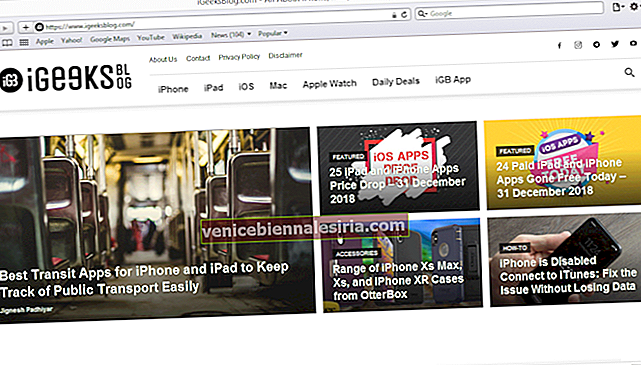
Bu kadar! Artık Windows PC'nizde Apple dokunuşunu deneyimlemeye hazırsınız. Riski yineleyerek, Safari'de banka hesaplarınıza erişmek, ödeme yapmak, Amazon'dan veya kişisel bilgilerinize ihtiyaç duyan diğer web sitelerinden bir şeyler satın almak gibi önemli şeyler yapmadığınızdan emin olun.
Safari'nin bu sürümü oldukça eskidir ve modern tarayıcılarda zaten düzeltilmiş olan birçok web güvenlik açığına eğilimlidir. Kritik olarak kaçınılmaz olmadığı sürece, kullanıcıları Windows PC'de Safari kullanmaları konusunda kesinlikle cesaretlendirmiyoruz.
Güvenlik endişelerinin yanı sıra, Firefox ve Google Chrome'da kolayca bulunabilen Safari'nin eski sürümü için pek çok eklenti yoktur.
Çevrimiçi Hizmeti Kullanarak Windows PC'de Safari Nasıl Kullanılır
Aşama 1. Windows PC'nizdeki herhangi bir tarayıcıda Crossbrowsertesting.com'u açın.
Adım 2. Site ile ücretsiz bir hesap oluşturun ve giriş yapın.


Aşama 3. Sol menüden, fare imlecinizi "Canlı Test" seçeneğinin üzerine getirin ve ardından "Canlı Test Başlat" ı tıklayın .

4. Adım. Sağ tarafta, "Masaüstü" sekmesinin altında, açılır menüyü ve ardından Mac OSX sürümünü tıklayın.

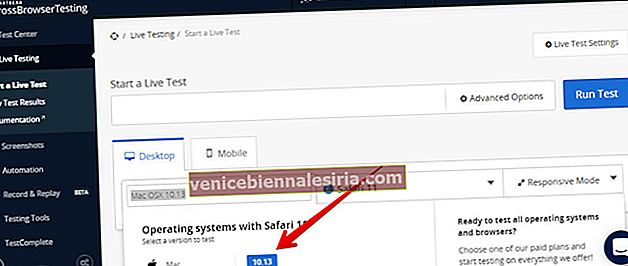
Mac OSX sürümünü seçtikten sonra, yanındaki menünün otomatik olarak Safari 11'i seçeceğini fark edeceksiniz .
Adım 5. Şimdi yapmanız gereken tek şey web sitesine metin alanına girmektir . Web sitesini yüklemek için "Testi Çalıştır" düğmesine tıklayın.

Değişebilirsin ölçeklendirme, çözünürlüğü , ekran görüntüsünü alın video kaydetmek, üst menü çubuğundan ve birçok başka şeyler.
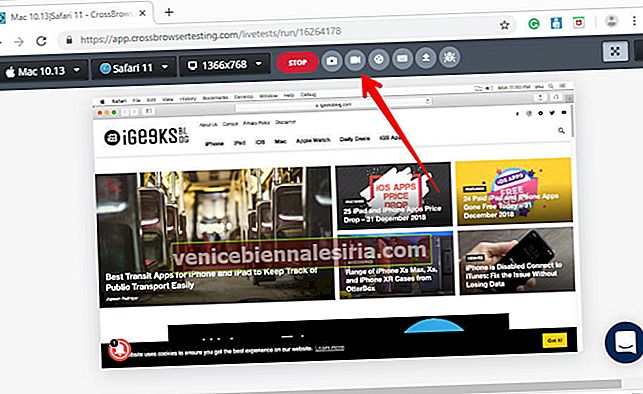
Bu, normal kullanıcılar için günlük kullanım için kesinlikle çok düzgün değildir. Bu yine geliştiriciler ve test edenler için kullanışlı oluyor. Safari'nin eski bir sürümünü indirmeye kıyasla çok daha güvenlidir.
Kişisel olarak, kaydırma sırasında çok fazla gecikme olduğu için tarama deneyiminden pek etkilenmedim. Ancak bir testçi olarak, fiziksel olarak farklı cihazlar almak zahmetli ve pahalı bir iş olduğu için onu kullanmaktan çekinmem.
Hizmet, 100 dakikalık ücretsiz gezinme sunar ve ardından memnun kalırsanız farklı ücretli planlarla gidebilirsiniz.
Oturumu kapatma…
Apple'ın Windows PC için Safari desteğini sürdürmesi, birçok insan için hayatı çok daha kolaylaştıracağı için harika olurdu. Özellikle çalışmalarını farklı tarayıcılarda kontrol etmesi gereken geliştiriciler ve tasarımcılar için.
İlgili Makaleler:
- Safari'nin Diğer Tarayıcılardan Daha İyi Olmasının 4 Nedeni
- YouTube Videoları Safari'de Arka Planda Nasıl Oynanır?
- İPhone X, Xs, Xs Max ve XR'de Face ID ile Safari'de Parolaları, Kredi Kartı Bilgilerini Otomatik Doldurma
Windows'ta Safari kullanıyor musunuz? Cevabınız evet ise, deneyiminiz nasıldı? Aşağıya yorum yaparak diğer kullanıcılarla paylaşın.